Excel VBAのIF文で複数条件を指定する方法と論理演算子の使い方
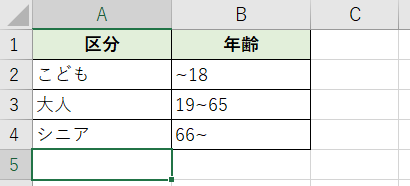
Excel VBAのIF文は、条件に基づいて処理を分岐させる重要な要素です。しかし、実際の業務では一つの条件だけでは足りない場合がよくあります。この記事では、IF文に複数条件を指定する方法について解説します。論理演算子を利用した複数条件の指定方法や、Elseifを使用した条件の指定方法など、より複雑なロジックを実装し、データの処理を効率化する方法を紹介します。
IF文に複数の条件を指定することで、より効率的なデータ処理と複雑な計算を実現することができます。たとえば、データのフィルタリングやデータの検索など、さまざまな業務で使用することができます。この記事では、ANDやORなどの論理演算子を利用した複数条件の指定方法について解説します。
また、条件式に複数の値を指定する方法としては、Select Case文を使用して、複数の値に対応する処理を指定することができます。これらの方法を使用することで、Excel VBAでIF文に複数の条件を指定することができ、より効率的なデータ処理と複雑な計算を実現することができます。
IF文で複数条件を指定する必要性
Excel VBAでIF文を使用する際、単一の条件だけでは実際の業務では不十分な場合がよくあります。データの処理を効率化し、より複雑なロジックを実装するには、複数条件を組み合わせる必要があります。IF文は条件に基づいて処理を分岐させる重要な要素であり、複数の条件を指定することで、より柔軟なデータ処理を実現することができます。
たとえば、セルの値が特定の範囲内にある場合に処理を実行したい場合、単一の条件では不十分です。このような場合、ANDやORなどの論理演算子を利用して複数条件を指定する必要があります。論理演算子を使用することで、複数の条件を組み合わせてより複雑な条件を指定することができます。
また、複数の条件を指定することで、データの処理をより効率化することができます。たとえば、データのフィルタリングやデータの抽出を行う場合、複数の条件を指定することで、より正確な結果を得ることができます。したがって、IF文で複数条件を指定する方法を理解することは、Excel VBAを使用してデータを効率的に処理するために非常に重要です。
論理演算子を利用した複数条件の指定方法
論理演算子を利用した複数条件の指定方法では、ANDやORなどの演算子を使用して、複数の条件を組み合わせることができます。AND条件の指定方法では、条件1と条件2の両方を満たす場合に処理を実行することができます。たとえば、If A > 10 And B < 20 Thenというコードでは、変数Aが10より大きく、変数Bが20より小さい場合に処理を実行します。
一方、OR条件の指定方法では、条件1または条件2のいずれか一方を満たす場合に処理を実行することができます。たとえば、If A > 10 Or B < 20 Thenというコードでは、変数Aが10より大きいか、変数Bが20より小さい場合に処理を実行します。
また、NOT演算子を使用して、条件を否定することもできます。たとえば、If Not A > 10 Thenというコードでは、変数Aが10より大きくない場合に処理を実行します。これらの論理演算子を組み合わせることで、より複雑な条件を指定することができます。
AND条件とOR条件の使い方
Excel VBAのIF文で複数条件を指定する場合、AND条件とOR条件を使用することができます。AND条件は、複数の条件をすべて満たす場合に処理を実行することができます。一方、OR条件は、複数の条件のいずれか一方を満たす場合に処理を実行することができます。
たとえば、セルの値が10以上かつ20以下の場合に処理を実行したい場合、AND条件を使用して次のように記述します。
vb
If Range("A1").Value >= 10 And Range("A1").Value <= 20 Then
' 処理を実行する
End If
一方、セルの値が10以上または20以下の場合に処理を実行したい場合、OR条件を使用して次のように記述します。
vb
If Range("A1").Value >= 10 Or Range("A1").Value <= 20 Then
' 処理を実行する
End If
AND条件とOR条件を組み合わせることもできます。たとえば、セルの値が10以上かつ20以下、または30以上の場合に処理を実行したい場合、次のように記述します。
vb
If (Range("A1").Value >= 10 And Range("A1").Value <= 20) Or Range("A1").Value >= 30 Then
' 処理を実行する
End If
Elseifを使用した条件の指定方法
Elseifを使用した条件の指定方法では、複数の条件を順番に評価し、どの条件にも一致しない場合の処理を指定することができます。この方法は、条件が複数あり、かつそれぞれに対応する処理が異なる場合に有効です。たとえば、ある値が特定の範囲内にある場合に処理Aを実行し、別の範囲内にある場合に処理Bを実行し、それ以外の場合に処理Cを実行するというようなロジックを実装することができます。
Elseifを使用する場合、条件式は順番に評価され、最初に条件を満たした場合に処理が実行されます。したがって、条件式の順番は重要であり、上位の条件式が下位の条件式を包含する場合には、上位の条件式が先に評価されるようにする必要があります。
また、Elseifを使用する場合には、必ずしもElseを使用する必要はありません。ただし、どの条件にも一致しない場合の処理を指定するには、Elseを使用する必要があります。したがって、条件式を設計する際には、どの条件にも一致しない場合の処理を考慮する必要があります。
Select Case文を使用した複数の値の指定方法
Select Case文は、条件式に複数の値を指定する方法として使用できます。Select Case文は、条件式の値に応じて、対応する処理を実行することができます。条件式の値が複数の値のいずれかと一致する場合、対応する処理が実行されます。
Select Case文の基本的な構文は、Select Caseキーワードに続いて条件式を指定し、次にCaseキーワードに続いて値を指定します。値に応じて、対応する処理を実行することができます。また、Case Elseキーワードを使用して、条件式の値がどの値にも一致しない場合の処理を指定することができます。
Select Case文を使用することで、複数の値に対応する処理を簡潔に記述することができます。また、条件式の値が複数の値のいずれかと一致する場合の処理を明確に指定することができます。したがって、Select Case文は、Excel VBAで条件式に複数の値を指定する方法として有効です。
複数条件を指定する実践的な例
Excel VBAのIF文で複数条件を指定する方法について、実践的な例を紹介します。IF文は条件に基づいて処理を分岐させる重要な要素ですが、実際の業務では一つの条件だけでは足りない場合がよくあります。複数条件を組み合わせることで、より複雑なロジックを実装し、データの処理を効率化することができます。
たとえば、セルの値が特定の範囲内にある場合に処理を実行したい場合、AND条件を使用して複数の条件を指定することができます。以下のコードは、セルA1の値が10以上20以下の場合にメッセージボックスを表示する例です。
vb
If Range("A1").Value >= 10 And Range("A1").Value <= 20 Then
MsgBox "値は範囲内です"
End If
また、OR条件を使用して、複数の条件のいずれか一方を満たす場合に処理を実行することもできます。以下のコードは、セルA1の値が10または20の場合にメッセージボックスを表示する例です。
vb
If Range("A1").Value = 10 Or Range("A1").Value = 20 Then
MsgBox "値は10または20です"
End If
これらの方法を使用することで、Excel VBAでIF文に複数の条件を指定することができ、より効率的なデータ処理と複雑な計算を実現することができます。
まとめ
IF文は条件に基づいて処理を分岐させる重要な要素ですが、実際の業務では一つの条件だけでは足りない場合がよくあります。複数条件を組み合わせることで、より複雑なロジックを実装し、データの処理を効率化することができます。
論理演算子を利用することで、複数の条件を指定することができます。AND条件の指定方法では、条件1と条件2の両方を満たす場合に処理を実行することができます。OR条件の指定方法では、条件1または条件2のいずれか一方を満たす場合に処理を実行することができます。
また、Elseifを使用した条件の指定方法では、複数の条件を順番に評価し、どの条件にも一致しない場合の処理を指定することができます。条件式に複数の値を指定する方法としては、Select Case文を使用して、複数の値に対応する処理を指定することができます。
これらの方法を使用することで、Excel VBAでIF文に複数の条件を指定することができ、より効率的なデータ処理と複雑な計算を実現することができます。
よくある質問
Excel VBAのIF文で複数条件を指定する方法は?
Excel VBAのIF文で複数条件を指定するには、論理演算子を使用します。論理演算子には、AND、OR、NOTの3種類があります。たとえば、セルA1の値が10以上かつセルB1の値が20以上の場合に特定の処理を実行したい場合、If Range("A1").Value >= 10 And Range("B1").Value >= 20 Thenというコードを使用します。同様に、セルA1の値が10以上またはセルB1の値が20以上の場合に特定の処理を実行したい場合、If Range("A1").Value >= 10 Or Range("B1").Value >= 20 Thenというコードを使用します。
論理演算子ANDとORの使い方は?
論理演算子ANDとORは、IF文で複数条件を指定するために使用します。ANDは、すべての条件が真の場合にのみ真を返します。たとえば、If Range("A1").Value >= 10 And Range("B1").Value >= 20 Thenというコードでは、セルA1の値が10以上かつセルB1の値が20以上の場合にのみ特定の処理を実行します。一方、ORは、少なくとも1つの条件が真の場合に真を返します。たとえば、If Range("A1").Value >= 10 Or Range("B1").Value >= 20 Thenというコードでは、セルA1の値が10以上またはセルB1の値が20以上の場合に特定の処理を実行します。
論理演算子NOTの使い方は?
論理演算子NOTは、IF文で条件を否定するために使用します。NOTは、条件が真の場合に偽を返し、条件が偽の場合に真を返します。たとえば、If Not Range("A1").Value >= 10 Thenというコードでは、セルA1の値が10未満の場合に特定の処理を実行します。同様に、If Not Range("A1").Value = "テスト" Thenというコードでは、セルA1の値が"テスト"以外の場合に特定の処理を実行します。
複数の論理演算子を組み合わせる方法は?
複数の論理演算子を組み合わせるには、括弧を使用して演算順序を指定します。たとえば、If (Range("A1").Value >= 10 And Range("B1").Value >= 20) Or Range("C1").Value = "テスト" Thenというコードでは、セルA1の値が10以上かつセルB1の値が20以上の場合、またはセルC1の値が"テスト"の場合に特定の処理を実行します。括弧を使用することで、演算順序を明確に指定し、複雑な条件を指定することができます。
コメントを残す
コメントを投稿するにはログインしてください。

関連ブログ記事